答案:在Windows系统中搭建Golang开发环境需下载Go安装包并安装,配置GOROOT和GOPATH环境变量,验证go version与go env,创建测试程序确认运行正常,推荐使用VS Code或GoLand进行开发。
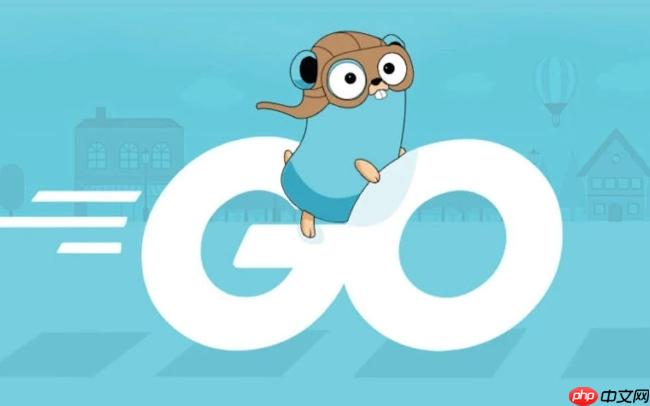
在Windows系统中搭建Golang开发环境并不复杂,只要按照步骤操作,几分钟内就能完成。下面详细介绍从下载到配置的全过程,确保你可以顺利开始Go语言开发。
访问Go语言的官方网站获取最新版本:
https://golang.org/dl/如果无法访问,可以使用国内镜像站点:
https://go.dev/dl/找到适用于Windows系统的安装包,通常为 go.x.x.x.windows-amd64.msi(64位系统推荐)或32位版本。点击下载即可。
立即学习“go语言免费学习笔记(深入)”;
双击下载好的MSI安装包,按照向导进行安装:
打开命令提示符(cmd)或PowerShell,输入以下命令:
go version如果输出类似 go version go1.21.5 windows/amd64 的信息,说明Go已正确安装。
再运行:
go env查看Go的环境变量配置,确认GOROOT、GOPATH等设置正常。
默认情况下,Go会使用用户目录下的 go 文件夹作为GOPATH(如:C:\Users\你的用户名\go)。你也可以自定义路径。
如果需要修改GOPATH:
创建一个测试目录,例如:D:\goprojects\hello
在该目录下新建文件 main.go,内容如下:
<font face="Consolas">
package main
import "fmt"
func main() {
fmt.Println("Hello, World!")
}
</font>在命令行进入该目录,执行:
go run main.go如果输出 Hello, World!,说明环境完全正常。
你也可以编译成exe文件:
go build main.go生成的 main.exe 可直接在Windows上运行。
推荐使用以下任一编辑器提升开发效率:
在VS Code中安装Go插件后,首次打开.go文件时会提示安装必要的工具(如gopls、dlv等),允许安装即可。
基本上就这些。整个过程不复杂,但容易忽略环境变量或权限问题。只要每一步验证清楚,基本不会出错。以上就是Golang环境搭建在Windows系统中的详细步骤的详细内容,更多请关注php中文网其它相关文章!

每个人都需要一台速度更快、更稳定的 PC。随着时间的推移,垃圾文件、旧注册表数据和不必要的后台进程会占用资源并降低性能。幸运的是,许多工具可以让 Windows 保持平稳运行。

Copyright 2014-2025 https://www.php.cn/ All Rights Reserved | php.cn | 湘ICP备2023035733号